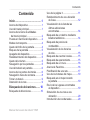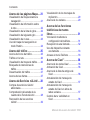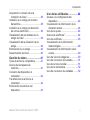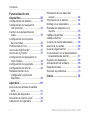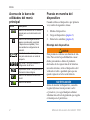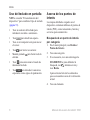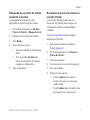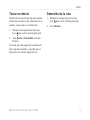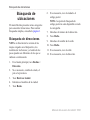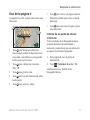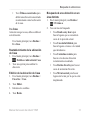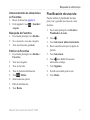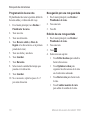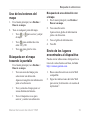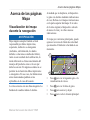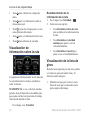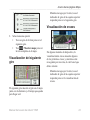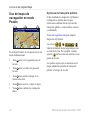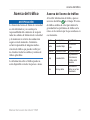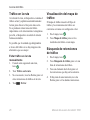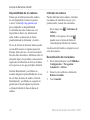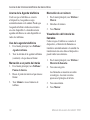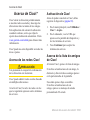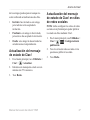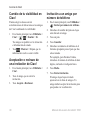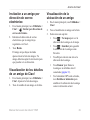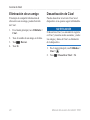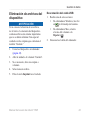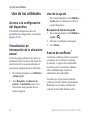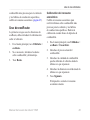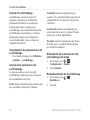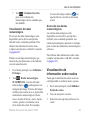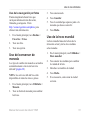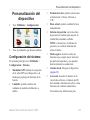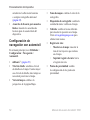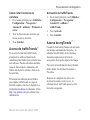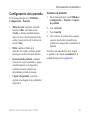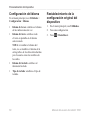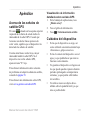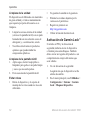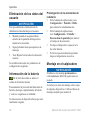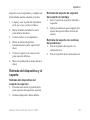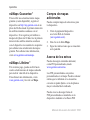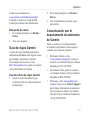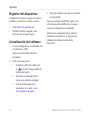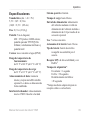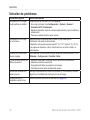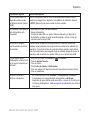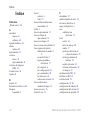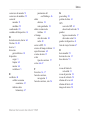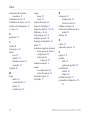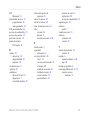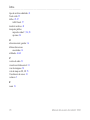Garmin Avis nulink 1695 Manual de usuario
- Categoría
- Sistemas de navegación para automóviles
- Tipo
- Manual de usuario
Este manual también es adecuado para

nüLink!
™
1695
manual del usuario
01102436

© 2010 Garmin Ltd. o sus subsidiarias Número de modelo: 01102436
Todos los derechos reservados. A menos que en este documento se indique expresamente, ninguna parte
de este manual se podrá reproducir, copiar, transmitir, difundir, descargar ni guardar en ningún medio de
almacenamiento ni con ningún propósito, sin el previo consentimiento expreso por escrito de Garmin. Por
el presente documento, Garmin autoriza la descarga de una sola copia de este manual en una unidad de
disco duro o en otro medio de almacenamiento electrónico para su visualización, así como la impresión
de una copia de este manual o de cualquiera de sus revisiones, siempre y cuando dicha copia electrónica
o impresa contenga el texto completo de este aviso de copyright y se indique que cualquier distribución
comercial no autorizada de este manual o cualquiera de sus revisiones está estrictamente prohibida.
La información de este documento está sujeta a cambios sin previo aviso. Garmin se reserva el derecho
a cambiar o mejorar sus productos y a realizar modicaciones en su contenido sin la obligación de
comunicar a ninguna persona u organización tales modicaciones o mejoras. Visita el sitio Web de
Garmin (www.garmin.com) para consultar las actualizaciones e información adicional más reciente
respecto al uso y funcionamiento de éste y de otros productos de Garmin.
Garmin
®
, el logotipo de Garmin y MapSource
®
son marcas comerciales de Garmin Ltd. o sus
subsidiarias, registradas en Estados Unidos y en otros países. myGarmin
™
, myGarmin Agent
™
,
Garmin Lock
™
, Hotx
™
, nüLink!
™
, nüMaps Guarantee
™
, nüMaps Lifetime
™
, ecoRoute
™
, cityXplorer
™
,
trafcTrends
™
, myTrends
™
, nüRoute
™
y Ciao!
™
son marcas comerciales de Garmin Ltd. o sus
subsidiarias. Estas marcas comerciales no se podrán utilizar sin autorización expresa de Garmin.
La marca y el logotipo de Bluetooth
®
son propiedad de Bluetooth SIG, Inc., y se utilizan bajo licencia por
Garmin. microSD
™
es una marca comercial de SanDisk o sus subsidiarias. Windows
®
y Windows NT
®
son marcas comerciales registradas de Microsoft Corporation en Estados Unidos y en otros países. Mac
®
es una marca comercial de Apple Computer, Inc., registrada en EE. UU. y otros países.

Manual del usuario de nüLink! 1695 iii
Contenido
Acerca del dispositivo ..........................1
Uso del menú principal ........................1
Acerca de la barra de utilidades
del menú principal ............................2
Puesta en marcha del dispositivo ........2
Modos de transporte............................4
Ajuste del brillo de la pantalla ..............4
Bloqueo de la pantalla .........................5
Apagado del dispositivo.......................5
Restablecimiento del dispositivo .........5
Ajuste del volumen ..............................5
Navegación por las pantallas ..............5
Uso del teclado en pantalla .................6
Acerca de los puntos de interés ..........6
Navegación fuera de carretera ............8
Tomar un desvío ..................................9
Detención de la ruta ............................9
Búsqueda de direcciones ..................10
Uso de la página Ir ............................ 11
Establecimiento de una ubicación
de Casa ..........................................12
Visualización de la lista de las
últimas ubicaciones
encontradas ....................................14
Búsqueda de un destino mediante
listados telefónicos .........................14
Búsqueda de precios de
combustible ....................................15
Visualización de los horarios
de cine ............................................15
Búsqueda de eventos locales............15
Búsqueda de aparcamiento...............15
Búsqueda de un cruce.......................16
Acerca de Favoritos...........................16
Planicación de una ruta ...................17
Uso de los botones del mapa ............19
Búsqueda en el mapa tocando
la pantalla .......................................19
Envío de los lugares encontrados
al dispositivo ...................................19
Simulación de una ruta a una
ubicación ........................................20
Introducción de coordenadas ............20

iv Manual del usuario de nüLink! 1695
Contenido
Visualización del mapa durante la
navegación .....................................21
Visualización de información sobre
la ruta .............................................22
Visualización de la lista de giros ........22
Visualización del siguiente giro .........23
Visualización de cruces .....................23
Uso del mapa de navegación en
modo Peatón ..................................24
Acerca del icono de tráco ................25
Tráco en la ruta ................................26
Visualización del mapa de tráco ......26
Búsqueda de retenciones de
tráco ..............................................26
Desactivación del tráco ...................27
Acerca de las ofertas .........................27
Compra de servicios nüLink!
adicionales ......................................28
Comprobación del estado de la
cuenta de la Tienda nüLink!............28
Renovación de los servicios
nülink! .............................................29
Visualización de los mensajes de
myGarmin .......................................29
Acerca de los radares........................29
Vinculación mediante la
conguración del teléfono...............31
Recepción de una llamada ................32
Uso del dispositivo durante
una llamada ...................................33
Acceso al menú Teléfono ..................33
Acerca de las redes Ciao! .................36
Activación de Ciao! ............................36
Acerca de la lista de amigos de
Ciao! ...............................................36
Actualización del mensaje de
estado de Ciao! ..............................37
Actualización del mensaje de
estado de Ciao! en sitios de
redes sociales .................................37
Cambio de tu visibilidad en
Ciao! ...............................................38

Manual del usuario de nüLink! 1695 v
Contenido
Aceptación o rechazo de una
invitación de Ciao! ..........................38
Invitación a un amigo por número
de teléfono ......................................38
Invitación a un amigo por dirección
de correo electrónico ......................39
Visualización de los detalles de un
amigo de Ciao! ...............................39
Visualización de la ubicación de un
amigo ..............................................39
Eliminación de un amigo ...................40
Desactivación de Ciao! ......................40
Tipos de archivos compatibles ..........41
Acerca de las tarjetas de
memoria ..........................................41
Conexión del dispositivo al
ordenador .......................................42
Transferencia de archivos al
ordenador .......................................42
Eliminación de archivos del
dispositivo ......................................43
Acceso a la conguración del
dispositivo .......................................44
Visualización de información de la
ubicación actual ..............................44
Uso de la ayuda.................................44
Acerca de ecoRoute
™
........................44
Uso de ecoRoute ...............................45
Visualización de la información
meteorológica .................................48
Visualización de información sobre
vuelos .............................................49
Uso del visor de imágenes ................50
Uso del conversor de moneda...........51
Uso de la hora mundial .....................51
Uso de la calculadora ........................52
Uso del conversor de unidades ........52

vi Manual del usuario de nüLink! 1695
Contenido
Conguración del sistema .................53
Conguración de navegación
con automóvil .................................54
Cambio de la perspectiva del
mapa ...............................................55
Conguración de los puntos
de proximidad .................................55
Preferencias de ruta ..........................56
Acerca de trafcTrends
™
...................57
Acerca de myTrends
™
.......................57
Conguración de navegación en
modo Peatón ..................................58
Conguración de la pantalla ..............59
Conguración del idioma ...................60
Restablecimiento de la
conguración original del
dispositivo .......................................60
Acerca de las señales de satélite
GPS ................................................61
Cuidados del dispositivo ...................61
Activación de Garmin Lock
™
..............62
Calibración de la pantalla ..................63
Eliminación de los datos del
usuario ............................................64
Información de la batería ..................64
Montaje en el salpicadero..................64
Retirada del dispositivo y el
soporte ............................................65
nüMaps Guarantee
™
..........................66
nüMaps Lifetime
™
..............................66
Compra de mapas adicionales ..........66
Acerca de los extras ..........................66
Guía de viajes Garmin .......................67
Comunicación con el departamento
de asistencia de Garmin .................67
Registro del dispositivo......................68
Actualización del software .................68
Especicaciones ................................69
Solución de problemas ......................70

Manual del usuario de nüLink! 1695 1
Inicio
Consulta la guía Información importante
sobre el producto y tu seguridad que se
incluye en la caja del producto y en la que
encontrarás advertencias e información
importante sobre el producto.
➊
➋
➌
➍
➊
Botón de encendido
➋
Ranura para tarjeta microSD
™
➌
Micrófono
➍
Conector micro-USB
➊ ➋
➌ ➍ ➎
Toca
➊
para buscar un destino.
Toca
➋
para ver el mapa.
Toca
➌
para realizar una llamada
cuando esté conectado un teléfono
móvil compatible.
Visita www.garmin.com/bluetooth para
obtener más información.
Toca
➍
para ajustar el volumen.
Toca
➎
para emplear utilidades como,
por ejemplo, Conguración, Ayuda y
El tiempo.

2 Manual del usuario de nüLink! 1695
Inicio
Estado de la señal del GPS. Mantén
pulsado para ver la información del
satélite.
Estado de la tecnología Bluetooth
®
(aparece cuando está conectado
un dispositivo compatible). Toca
para cambiar la conguración de
Bluetooth.
Indicador de modo de transporte.
Toca para seleccionar un modo de
transporte.
Hora actual. Toca para cambiar la
conguración de la hora.
Temperatura actual. Toca para ver la
información meteorológica.
Estado de la señal de los servicios
nüLink!.
Estado de la batería.
Cuando utilices el dispositivo por primera
vez, realiza la siguientes tareas.
1. Monta el dispositivo.
2. Carga el dispositivo (página 3).
3. Detecta los satélites (página 4).
Este producto contiene una batería de ión-
litio. Para evitar la posibilidad de causar
daños personales o daños al producto
derivados de la exposición de la batería a
un calor extremo, retira el dispositivo del
vehículo al salir o guárdalo para que no
quede expuesto a la luz solar directa.
NOTIFICACIÓN
Antes de montar el dispositivo, consulta
la guía Información importante sobre
el producto y tu seguridad para obtener
información sobre la legislación que regula
el montaje en el parabrisas.

Manual del usuario de nüLink! 1695 3
Inicio
1. Retira el plástico transparente de la
ventosa
➊
.
2. Coloca la ventosa en el parabrisas.
3. Mueve la palanca hacia el parabrisas.
4. Conecta el cable de alimentación del
vehículo
➋
a la parte posterior del
soporte de sujeción.
5. Ajusta el soporte de sujeción
➌
sobre
el brazo de ventosa.
➌
➋
➊
6. Enchufa el otro extremo del cable
de alimentación a una fuente de
alimentación disponible del vehículo.
7. Instala la parte inferior del dispositivo
en el soporte de sujeción.
8. Inclina el dispositivo hacia atrás hasta
que encaje en su sitio.
Carga el dispositivo durante al menos
4 horas antes de usarlo con la alimentación
de la batería.
El dispositivo recibe alimentación de tres
formas.
Conecta el cable de alimentación
del vehículo al soporte mientras el
dispositivo se encuentra en el mismo.
Conecta el cable USB.
Conecta un adaptador de CA
(disponible en algunos modelos del
dispositivo).

4 Manual del usuario de nüLink! 1695
Inicio
Para navegar con el dispositivo es necesario
adquirir satélites.
1. Enciende el dispositivo.
2. Si es necesario, dirígete a un lugar al
aire libre, lejos de árboles y edicios
altos.
La detección y adquisición de la señal del
satélite puede tardar unos minutos.
Modo Automóvil
Modo Peatón
El dispositivo ofrece varios modos de
transporte para los métodos de navegación.
Las rutas se calculan de forma diferente
en función del modo de transporte. Por
ejemplo, en el modo Peatón con los
mapas de cityXplorer
™
cargados, el
dispositivo calcula una ruta que utiliza una
combinación de opciones de transporte
público, como autobús o metro, y
caminando. El dispositivo no incluye los
mapas de cityXplorer.
Visita www.garmin.com para adquirir
mapas de cityXplorer.
1. Toca el icono del modo de transporte.
2. Toca un modo.
3. Toca .
1. Pulsa y suelta rápidamente el botón de
.
2. Toca y arrastra la barra de
desplazamiento para ajustar el brillo de
la pantalla.

Manual del usuario de nüLink! 1695 5
Inicio
1. Pulsa y suelta rápidamente el botón de
.
2. Toca para
evitar que se pulse la pantalla
accidentalmente.
1. Pulsa y suelta rápidamente el botón
de para ver opciones
adicionales.
2. Toca para apagar el
dispositivo. También puedes apagar
el dispositivo manteniendo pulsado
el botón de durante dos
segundos.
Si el dispositivo deja de funcionar, puedes
restablecerlo.
Mantén pulsado el botón de
durante 10 segundos.
1. En el menú principal, toca .
2. Utiliza la barra deslizante para ajustar
el volumen.
Toca > para silenciar todo
el audio.
Toca para ver más opciones.
Toca
y para ver más opciones.
Mantén pulsados
y para
desplazarte más rápido.
Mantén pulsado
para volver
rápidamente al menú principal.

6 Manual del usuario de nüLink! 1695
Inicio
: consulta “Personalización del
dispositivo” para cambiar el tipo de teclado
(página 53).
Toca un carácter del teclado para
introducir una letra o un número.
Toca
para añadir un espacio.
Toca en el campo de texto para mover
el cursor.
Toca
para borrar un carácter.
Mantén pulsado
para borrar toda la
entrada.
Toca
para seleccionar el modo de
idioma del teclado.
Toca
para introducir caracteres
especiales como signos de puntuación.
Los mapas detallados cargados en el
dispositivo contienen millones de puntos de
interés (POI), como restaurantes, hoteles y
servicios para automóviles.
1. En el menú principal, toca >
.
2. Toca una categoría.
3. Si es necesario, toca una subcategoría.
: para delimitar la
búsqueda, toca
, introduce texto y
toca .
Aparecerá una lista de los elementos
que se encuentran cerca de tu ubicación
actual.
4. Toca un elemento.

Manual del usuario de nüLink! 1695 7
Inicio
La búsqueda local puede no estar
disponible en todos los países o áreas.
1. En el menú principal, toca >
> .
2. Introduce todo o parte del nombre.
3. Toca .
4. Selecciona una opción:
Toca un resultado de la búsqueda
local.
Toca la pestaña para
buscar la cartografía de Garmin
cargada en el dispositivo.
5. Toca un elemento.
Con el modo Peatón puedes usar los
mapas de cityXplorer para navegar con
el transporte público en determinadas
ciudades.
Visita www.garmin.com para adquirir
mapas de cityXplorer.
1. Selecciona el modo de transporte
Peatón (página 4).
2. En el menú principal, toca >
.
3. Toca una categoría.
4. Si es necesario, toca una subcategoría.
5. Toca un elemento.
6. Selecciona una opción:
Toca para calcular
la ruta por la que vas a navegar
conduciendo.
Toca para calcular la ruta
por la que vas a navegar a pie.

8 Manual del usuario de nüLink! 1695
Inicio
Toca (si
está disponible) para calcular una
ruta en la que tendrás que utilizar
transporte público y caminar.
7. Toca .
1. Durante la navegación por una ruta,
toca
para volver al menú principal.
2. Toca .
3. Toca una categoría.
4. Si es necesario, toca una subcategoría.
5. Toca un destino.
6. Toca > para
añadir el nuevo destino a la ruta activa
como punto de interés, denominado
también punto de vía.
1. Durante la navegación por una ruta,
toca
para volver al menú principal.
2. Toca .
3. Busca la ubicación.
4. Toca > .
Si no estás siguiendo una carretera mientras
navegas, utiliza el modo Fuera de carretera.
1. En el menú principal, toca >
> >
> >
.
2. Toca > .

Manual del usuario de nüLink! 1695 9
Inicio
Durante la navegación por una ruta, puedes
utilizar desvíos para evitar obstáculos en tu
camino, como zonas en construcción.
1. Durante la navegación por una ruta,
toca
para volver al menú principal.
2. Toca (o en modo
Peatón).
Si la ruta que estás siguiendo constituye la
única opción razonable, es posible que el
dispositivo no calcule ningún desvío.
1. Durante la navegación por una ruta,
toca
para volver al menú principal.
2. Toca .

10 Manual del usuario de nüLink! 1695
Búsqueda de ubicaciones
El menú Destino presenta varias categorías
para encontrar ubicaciones. Para realizar
búsquedas simples, consulta la página 6.
: en función de la versión de los
mapas cargados en el dispositivo, los
nombres de los botones y el orden de los
pasos pueden ser diferentes de los que se
indican a continuación.
1. En el menú principal, toca >
.
2. Si es necesario, cambia el estado, el
país o la provincia.
3. Toca .
4. Introduce el nombre de la ciudad.
5. Toca .
6. Si es necesario, toca la ciudad o el
código postal.
: la opción de búsqueda de
código postal no está disponible en toda
la cartografía.
7. Introduce el número de la dirección.
8. Toca .
9. Introduce el nombre de la calle.
10. Toca .
11. Si es necesario, toca la calle.
12. Si es necesario, toca la dirección.

Manual del usuario de nüLink! 1695 11
Búsqueda de ubicaciones
La página Ir se abre cuando seleccionas una
ubicación.
➍
➋
➌
➊
➎
➏
➐
Toca
➊
para llamar a la ubicación
seleccionada cuando el dispositivo esté
conectado a un teléfono o para guardar
la ubicación en Favoritos.
Toca
➋
para cambiar de vista entre
2D y 3D.
Toca
➌
para girar la vista.
Toca
➍
para ver más información sobre
la ubicación.
Toca
➎
para acercar y alejar.
Toca
➏
para volver a la página anterior.
Mantenlo pulsado para volver al menú
principal.
Toca
➐
para crear una ruta giro a giro a
esta ubicación.
Si los resultados de la búsqueda incluyen
un punto de interés desactualizado o
incorrecto, puedes hacer que esa ubicación
no aparezca en futuras búsquedas.
1. En la página Ir, toca el globo de
información.
2. Toca
> > .
La ubicación no se incluirá en las
búsquedas futuras.

12 Manual del usuario de nüLink! 1695
Búsqueda de ubicaciones
Si los resultados de la búsqueda contienen
un número de teléfono desactualizado o
incorrecto de un punto de interés, puedes
editar dicho número.
1. En la página Ir, toca el globo de
información.
2. Toca
> .
3. Introduce el número de teléfono.
4. Toca .
El número de teléfono se actualiza en
tu dispositivo.
Si está disponible, puedes ver y cambiar la
clasicación por estrellas de un punto de
interés.
1. En la página Ir, toca el globo de
información.
Si está disponible, la clasicación por
estrellas del punto de interés se muestra
a la izquierda de la página Ir.
2. Toca las estrellas para calicar el punto
de interés.
La clasicación por estrellas se actualiza en
tu dispositivo.
Puedes establecer el lugar al que vuelvas
más a menudo como ubicación de Casa.
1. En el menú principal, toca >
.
2. Selecciona una opción para denir la
ubicación de Casa:
Toca para
introducir la dirección de tu casa.
Toca
para denir tu ubicación actual
como la dirección de tu casa.

Manual del usuario de nüLink! 1695 13
Búsqueda de ubicaciones
Toca para
denir una ubicación encontrada
recientemente como la ubicación
de tu casa.
Antes de navegar a casa, debes establecer
esta ubicación.
En el menú principal, toca >
.
1. En el menú principal, toca >
> .
2. Toca una opción para cambiar la
dirección.
1. En el menú principal, toca >
> .
2. Toca .
3. Introduce los cambios.
4. Toca .
1. En el menú principal, toca >
> .
2. Toca un área de búsqueda:
Toca para
buscar lugares que se encuentren
cerca de tu posición actual.
Toca para
buscar lugares cercanos a la ciudad
que introduzcas.
Toca para
buscar cerca de una ubicación
recientemente encontrada.
Toca para buscar
cerca de un destino Favorito.
Toca para buscar
lugares de la ruta por la que te estás
desplazando.

14 Manual del usuario de nüLink! 1695
Búsqueda de ubicaciones
Toca para buscar
lugares cercanos al destino de la
ruta actual.
El dispositivo almacena las últimas
50 ubicaciones encontradas.
En el menú principal, toca >
.
En el menú principal, toca >
>
> .
Los listados telefónicos pueden no estar
disponibles en todas las áreas o países.
1. En el menú principal, toca >
.
2. Selecciona una opción:
Toca para buscar en
un listado utilizando el nombre y
apellido.
Toca para
buscar en un listado utilizando un
número de teléfono.
3. Introduce un nombre o un número de
teléfono.
4. Toca .
5. Si es necesario, toca un listado en los
resultados de la búsqueda.

Manual del usuario de nüLink! 1695 15
Búsqueda de ubicaciones
Los precios de combustible pueden no estar
disponibles en todos los países o áreas.
1. En el menú principal, toca >
.
2. Toca
> .
3. Toca un tipo de combustible.
4. Toca .
Aparecerá una lista de los precios del
combustible de las gasolineras más
cercanas.
5. Toca una gasolinera.
Los horarios de cine pueden no estar
disponibles en todos los países o áreas.
1. En el menú principal, toca >
.
2. Toca
> .
3. Toca un día próximo.
4. Toca o
.
5. Toca el título de una película o un cine.
Los eventos locales pueden no estar
disponibles en todos los países o áreas.
1. En el menú principal, toca >
.
2. Toca
> .
3. Toca una categoría.
4. Toca un evento.
1. En el menú principal, toca >
>
.
2. Toca un aparcamiento.

16 Manual del usuario de nüLink! 1695
Búsqueda de ubicaciones
El dispositivo guarda el lugar donde has
aparcado cuando retiras el dispositivo del
soporte mientras está funcionando con
alimentación externa.
En el menú principal, toca >
> .
1. En el menú principal, toca >
.
2. Selecciona una opción:
Toca para
seleccionar otro país, región o
provincia.
Toca para
introducir el nombre de una ciudad.
Toca para buscar
todas las ciudades del país, la
región o la provincia seleccionados.
3. Introduce el nombre de la primera
calle.
4. Introduce el nombre de la segunda
calle.
5. Si es necesario, toca un cruce de la
lista.
Puedes guardar lugares en tus Favoritos
para poder encontrarlos rápidamente y crear
rutas para llegar a ellos. La ubicación de
Casa se guarda también en Favoritos.
1. En la página del mapa, toca el icono de
vehículo.
2. Toca .
3. Introduce un nombre.
4. Toca .
La ubicación se guardará en .

Manual del usuario de nüLink! 1695 17
Búsqueda de ubicaciones
1. Busca la ubicación (página 6).
2. En la página Ir, toca
> >
.
1. En el menú principal, toca .
2. Si es necesario, toca una categoría.
3. Toca una ubicación guardada.
1. En el menú principal, toca >
.
2. Toca una categoría.
3. Toca un favorito.
4. Toca el globo de información.
5. Toca
> .
6. Selecciona una opción.
7. Edita la información.
8. Toca .
Puedes utilizar el planicador de rutas
para crear y guardar una ruta con varios
destinos.
1. En el menú principal, toca >
.
2. Toca
.
3. Toca .
4. Busca una ubicación para tu punto de
partida.
5. Toca .
6. Toca
para añadir ubicaciones
adicionales al mapa.
7. Toca .
8. Escribe un nombre para la ruta.
9. Toca .

18 Manual del usuario de nüLink! 1695
Búsqueda de ubicaciones
El planicador de rutas te permite denir la
hora de salida y el duración del viaje.
1. En el menú principal, toca >
.
2. Toca una ruta.
3. Toca una ubicación.
4. Toca (u
si la ubicación no es la primera
parada de la ruta).
5. Toca una fecha y una hora.
6. Toca .
7. Toca .
8. Selecciona la cantidad de tiempo que
pasarás en la ubicación.
9. Toca .
10. Si es necesario, repite los pasos 2 a 7
por cada ubicación.
1. En el menú principal, toca >
.
2. Toca una ruta.
3. Toca .
1. En el menú principal, toca >
.
2. Toca una ruta.
3. Toca
.
4. Selecciona una opción:
Toca para añadir o
borrar ubicaciones.
Toca para
organizar las ubicaciones de la ruta
en el orden más adecuado.
Toca para borrar toda
la ruta.
Toca
para editar el nombre de la ruta.

Manual del usuario de nüLink! 1695 19
Búsqueda de ubicaciones
1. En el menú principal, toca >
.
2. Toca en cualquier parte del mapa.
Toca
y para acercar y alejar
el mapa.
Toca
para cambiar de vista
entre 2D y 3D.
Toca
para girar la vista.
En el menú principal, toca >
.
Toca una zona del mapa para
seleccionar una ubicación.
Aparecerá un globo de información
junto a la ubicación.
Toca y arrastra el mapa para ver
zonas distintas del mismo.
Toca el mapa dos veces para
acercar y centrar una ubicación.
1. En el menú principal, toca >
.
2. Toca una ubicación.
Aparecerá un globo de información
junto a la ubicación.
3. Toca el globo de información.
4. Toca .
Puedes enviar ubicaciones al dispositivo a
través de varias fuentes en línea, incluida
http://connect.garmin.com.
1. Busca una ubicación en un sitio Web
compatible.
2. Sigue las instrucciones del sitio Web
para enviar la ubicación a tu cuenta de
myGarmin
™
.

20 Manual del usuario de nüLink! 1695
Búsqueda de ubicaciones
3. Conecta el dispositivo al ordenador
utilizando un cable USB (página 42)
para transferir manualmente
ubicaciones al dispositivo.
Las ubicaciones enviadas a tu cuenta de
myGarmin se transeren automáticamente
a los Favoritos (página 16) de tu dispositivo
mediante los servicios nüLink!.
1. En el menú principal, toca >
> >
> >
.
2. En el menú principal, toca >
.
3. Toca una zona del mapa.
4. Toca .
Si conoces las coordenadas geográcas
de tu destino, puedes utilizarlo para
desplazarte hasta el mismo por medio de
sus coordenadas de latitud y longitud. Esta
función es especialmente útil en actividades
de geocaching.
1. En el menú principal, toca >
.
2. Toca para seleccionar el
formato de coordenadas correcto para
el tipo de mapa que se esté utilizando.
3. Toca la coordenada que deseas ajustar.
4. Introduce las coordenadas.
5. Toca .
6. Toca .
Las coordenadas se muestran en un
mapa.
7. Toca
> .

Manual del usuario de nüLink! 1695 21
Acerca de las páginas Mapa
NOTIFICACIÓN
Bajo ningún concepto Garmin se hará
responsable por daños imprevistos,
especiales, indirectos o emergentes
(incluidos, sin limitación, los daños
debidos a citaciones o multas de tráco),
tanto si son resultado de la utilización, la
mala utilización o el desconocimiento del
manejo del producto como si lo son por
defectos en éste. En algunos estados no se
permite la exclusión de daños imprevistos
o emergentes. En ese caso, las limitaciones
antes mencionadas podrían ser no
aplicables en el caso del usuario.
La ruta se marca con una línea magenta. La
bandera de cuadros indica el destino.
A medida que te desplazas, el dispositivo
te guía a tu destino mediante indicaciones
de voz, echas en el mapa e instrucciones
en la parte superior del mapa. Si te sales
de la ruta original, el dispositivo calcula
de nuevo la ruta y te ofrece nuevas
indicaciones.
Si viajas por carreteras principales, puede
aparecer un icono de límite de velocidad
que muestra el límite de velocidad en ese
momento.
➊ ➋
➌
➍
➎
➏
➐
➑ ➒
Toca
➊
para ver el siguiente giro o la
visualización de cruces.
Toca
➋
para ver la lista de giros.
Toca
➌
para acercar y alejar.
Toca
➍
para volver al menú principal.

22 Manual del usuario de nüLink! 1695
Acerca de las páginas Mapa
Toca
➎
para cambiar los campos de
datos.
Toca
➏
para ver información sobre tu
ubicación actual.
Toca
➐
y arrastra el mapa para ver una
zona diferente del mismo.
Toca
➑
para ver información de la ruta.
Toca
➒
para informar de un radar.
La página de información de la ruta muestra
la velocidad actual e incluye estadísticas
sobre la misma.
: si vas a efectuar muchas
paradas, deja el dispositivo encendido para
que pueda calcular con precisión el tiempo
transcurrido durante la ruta.
En el mapa, toca .
1. En el mapa, toca > .
2. Selecciona una opción:
Toca
para restablecer la información de
la ruta.
Toca
para poner a cero la
velocidad máxima.
Toca para
poner a cero el cuentakilómetros.
Durante la navegación por una ruta, puedes
ver todos los giros de toda la ruta y la
distancia entre cada giro.
1. Mientras navegas por la ruta, toca la
barra de texto que se encuentra en la
parte superior del mapa.

Manual del usuario de nüLink! 1695 23
Acerca de las páginas Mapa
2. Selecciona una opción:
Toca un giro de la lista para ver el
siguiente giro.
Toca
> para ver
la ruta completa en el mapa.
El siguiente giro muestra el giro en el mapa
junto con la distancia y el tiempo que queda
para llegar a él.
Mientras navegas por la ruta, toca el
indicador de giro de la esquina superior
izquierda para ver el siguiente giro.
En algunos modelos de dispositivo, la
visualización de cruces muestra algunos
de los próximos cruces y, mientras estás
navegando por una ruta, el carril en el que
debes situarte.
Mientras navegas por la ruta, toca el
indicador de giro de la esquina superior
izquierda para ver la visualización de
cruces.

24 Manual del usuario de nüLink! 1695
Acerca de las páginas Mapa
➋➊ ➊
➌ ➍
➎ ➎
En el modo Peatón, la ruta aparecerá en un
mapa bidimensional.
Toca
➊
para ver el siguiente paso de
la ruta.
Toca
➋
para ver todos los pasos de
la ruta.
Toca
➌
para centrar el mapa en tu
ubicación actual.
Toca
➍
para acercar y alejar el mapa.
Toca
➎
para cambiar los campos de
datos.
Si has instalado los mapas de cityXplorer,
el dispositivo calcula una ruta que
utiliza una combinación de opciones de
transporte público, como autobús o metro,
y caminando.
Visita www.garmin.com para adquirir
mapas de cityXplorer.
Los iconos
, , , , , y
indican el método de navegación para esa
sección de la ruta. Por ejemplo, cuando
aparece
, debes tomar un autobús en ese
punto de la ruta.
Los puntos negros que se muestran en el
mapa señalan las paradas de transporte
público a lo largo de la ruta.

Manual del usuario de nüLink! 1695 25
Acerca del tráco
NOTIFICACIÓN
La función del icono de límite de velocidad
es sólo informativa y no sustituye la
responsabilidad del conductor de respetar
todas las señales de limitación de velocidad
y de mantener un criterio de conducción
segura en todo momento. Garmin no
se hará responsable de ninguna multa o
citación de tráco que puedas recibir por
no obedecer todas las señales y normas de
tráco aplicables.
La información sobre el tráco puede no
estar disponible en todos los países o áreas.
Al recibir información de tráco, aparece
un icono de tráco
en el mapa. El icono
de tráco cambia de color para indicar la
gravedad de los problemas de tráco en la
ruta o en la carretera por la que conduces en
ese momento.
Verde Gravedad baja
El tráco es
uido.
Amarillo Gravedad media Hay retenciones.
Rojo Gravedad alta
Hay bastantes
retenciones o
el tráco está
detenido.
Gris No hay datos
Los datos de
tráco no se han
actualizado.

26 Manual del usuario de nüLink! 1695
Acerca del tráco
Al calcular la ruta, el dispositivo examina el
tráco actual y optimiza automáticamente
la ruta para ofrecer el trayecto más corto.
Si se producen retenciones de tráco
importantes en la ruta mientras te desplazas
por ella, el dispositivo recalcula la ruta de
forma automática.
Es posible que la unidad siga dirigiéndote
a través del tráco si no hay ninguna ruta
alternativa que sea mejor.
1. Cuando estés siguiendo una ruta,
toca
.
2. Toca .
3. Si es necesario, toca las echas para ver
otras retenciones de tráco en la ruta.
4. Toca
> .
El mapa de tráco muestra el ujo de
tráco y las retenciones de tráco en
carreteras cercanas con códigos de color.
1. En el mapa, toca
.
2. Tocapara ver los
incidentes de tráco en un mapa.
1. En el mapa, toca .
2. Toca para ver una
lista de retenciones de tráco.
3. Toca un elemento de la lista para ver
las retenciones que hay en la carretera.
4. Si hay más de una retención, toca las
echas para ver las demás retenciones.

Manual del usuario de nüLink! 1695 27
Acerca del tráco
1. En el menú principal, toca >
> >
> .
2. Toca .
Mientras recibas información del tráco,
también recibirás ofertas y cupones de
descuento relacionados con la ubicación.
La información sobre el tráco basada
en anuncios sólo está disponible en
Norteamérica.
Para recibir información sobre el tráco
basada en anuncios, el receptor de tráco
debe estar conectado a la alimentación
externa y debes situarte en una zona con
cobertura.
No intentes anotar la información de los
códigos de cupones mientras conduces.
1. Toca la oferta que aparece en pantalla
para buscar la ubicación relacionada
más próxima.
2. Si la oferta incluye un icono, toca el
icono de la página Ir para recibir un
código de cupón.
3. Escribe el código y preséntalo cuando
llegues a la ubicación.
Toca > para ver una
lista de las ofertas que has recibido.
Para desactivar las ofertas debes desactivar
la información de tráco.
1. En el menú principal, toca >
> >
> .
2. Toca .

28 Manual del usuario de nüLink! 1695
Acerca de Servicios nüLink!
Puede que los servicios nüLink! no estén
disponibles en todas las áreas o países.
El dispositivo incluye una suscripción
básica a nüLink! que se activa la primera
vez que enciendes el dispositivo. Los
servicios nüLink! te permiten recibir
información actualizada sobre precios del
combustible, horarios de vuelos y mucho
más.
Para utilizar estas funciones debes tener
una suscripción a nüLink! actualizada y
tu dispositivo debe recibir una señal de
nüLink!.
Visita www.garmin.com/nulink para
obtener más información.
Puedes comprar servicios nüLink!
premium, como el radar meteorológico y
los radares en tiempo real.
1. En el menú principal, toca >
™
.
2. Toca una opción para ver más detalles.
3. Toca para adquirir
contenido premium.
Puedes comprobar el estado de tu
suscripción a los servicios nüLink!,
incluidos el estado de facturación de la
suscripción básica y el contenido premium.
1. En el menú principal, toca >
™
> >
.

Manual del usuario de nüLink! 1695 29
Acerca de Servicios nüLink!
2. Toca un elemento de la lista para ver
los detalles.
Cuando nalice tu suscripción, podrás
renovarla para continuar recibiendo los
servicios nüLink!.
1. En el menú principal, toca >
™
> >
.
2. Toca un elemento de la lista.
3. Toca .
4. Toca una opción de compra.
5. Toca .
6. Introduce tu contraseña de myGarmin.
Los servicios nüLink! permiten recibir
mensajes de myGarmin.
Si tienes mensajes no leídos, el número de
mensajes no leídos aparece en un óvalo
azul en el icono de myGarmin.
Puede que myGarmin no esté disponible en
todas las áreas o países.
1. En el menú principal, toca >
.
2. Toca un mensaje.
En las ubicaciones disponibles, el
dispositivo incluye las ubicaciones de
cientos de radares. El dispositivo te avisa
cuando te acercas a un radar y puede
emitir una advertencia si conduces a una
velocidad excesiva.
Puedes comprar una nueva región o ampliar
una suscripción existente en cualquier
momento. Cada región que compres tiene
una fecha de nalización.

30 Manual del usuario de nüLink! 1695
Acerca de Servicios nüLink!
Puede que la información sobre radares
no esté disponible en todos los países
o áreas. Visita http://my.garmin.com
para comprobar su disponibilidad.
La información sobre radares no está
disponible en Suiza. La información
sobre radares se desactiva de forma
predeterminada en Alemania y Austria.
El uso de la base de datos de radares puede
ser un delito menor en algunos países de
Europa. Antes del uso o la activación de la
base de datos de radares, infórmate sobre la
situación legal y las posibles consecuencias
legales de la utilización de la base de datos
en los países en los que pretendas utilizarla.
Garmin International y sus liales no
asumen ninguna responsabilidad por el uso
de esta base de datos de radares. Garmin
International y sus liales no aseguran ni
garantizan en modo alguno la precisión
o exhaustividad de la base de datos de
radares.
Puedes informar sobre radares, incluidos
los radares de semáforos en rojo y las
pistolas radar, cuando los encuentres.
En el mapa, toca
>
.
: si no aparece el icono
,
puedes tocar el icono de límite de
velocidad para informar de radares.
La ubicación del radar se comparte con el
resto de usuarios.
1. En el menú principal, toca >
> >
> .
2. Desactiva la casilla de vericación
.
3. Toca .

Manual del usuario de nüLink! 1695 31
Acerca de las funciones telefónicas de manos libres
Para usar las funciones de manos libres,
deberás vincular el teléfono con el
dispositivo. Para obtener más información,
visita www.garmin.com/bluetooth.
Para vincularlos y conectarlos, el teléfono
y el dispositivo deben estar encendidos y a
menos de 33 ft (10 m) el uno del otro.
1. Activa el componente Bluetooth del
teléfono.
2. En el dispositivo, toca >
> >
.
3. Toca >.
4. Toca > .
5. Selecciona el teléfono.
6. Toca .
7. Introduce el PIN de Bluetooth del
dispositivo () en el teléfono.
1. En el menú principal del dispositivo,
toca > >
> >
.
2. Activa el componente Bluetooth del
teléfono.
3. Activa el modo Encuéntrame/Visible en
el teléfono.
: dicho componente puede
encontrarse en un menú llamado
Conguraciones, Bluetooth,
Conexiones o Manos libres.
4. Toca en el dispositivo.
5. Selecciona el teléfono en la lista de
dispositivos.
6. Toca en el dispositivo.
7. Introduce el PIN de Bluetooth del
dispositivo () en el teléfono.

32 Manual del usuario de nüLink! 1695
Acerca de las funciones telefónicas de manos libres
Después de la vinculación inicial,
ambos dispositivos se conectarán
automáticamente cada vez que los
enciendas.
Puede que tengas que congurar el
teléfono móvil para que se conecte
automáticamente al dispositivo cuando
se encienda.
Cuando el teléfono se conecte al
dispositivo, ya podrás hacer llamadas
telefónicas.
Cuando enciendas el dispositivo, éste
intentará conectarse al último teléfono
con el que estuvo conectado.
Antes de llamar a un número mediante el
dispositivo, debes vincular el teléfono y el
dispositivo.
1. En el menú principal, toca >
.
2. Introduce el número.
3. Toca .
Cuando se recibe una llamada, aparece la
ventana Llamada entrante.
Toca para contestar la
llamada.
Toca para ignorar la llamada.

Manual del usuario de nüLink! 1695 33
Acerca de las funciones telefónicas de manos libres
Durante las llamadas, en el mapa aparece
y en el menú principal aparece
. El icono En llamada puede variar
en función de la pantalla que aparezca en el
dispositivo.
1. En el mapa, toca
.
2. Selecciona una opción:
Toca para apagar
el dispositivo sin interrumpir la
llamada.
Toca para ver una página
de teclado que permite utilizar
sistemas automatizados como el
buzón de voz.
Toca para silenciar el
micrófono.
Toca para
terminar la llamada.
Mientras estás al teléfono y recibes una
segunda llamada, aparece la pantalla
Llamada entrante.
1. Toca
.
2. Toca .
3. Cuando hayas terminado con la
llamada, toca para
colgar.
Esta acción no desconecta la llamada
en espera.
En el menú principal, toca .
: no todos los teléfonos son
compatibles con todas las funciones del
menú Teléfono del dispositivo.

34 Manual del usuario de nüLink! 1695
Acerca de las funciones telefónicas de manos libres
Cada vez que el teléfono se conecta
al dispositivo, la agenda se carga
automáticamente en la unidad. Puede que
la agenda telefónica tarde unos minutos
en estar disponible. La transferencia de
agendas telefónicas no está disponible en
todos los teléfonos.
1. En el menú principal, toca >
.
2. Toca la entrada de la agenda telefónica
(contacto) a la que deseas llamar.
1. En el menú principal, toca >
.
2. Busca el punto de interés al que deseas
llamar.
3. Toca o toca el número de
teléfono.
1. En el menú principal, toca >
.
2. Introduce el número.
3. Toca .
Cada vez que el teléfono se conecta al
dispositivo, el historial de llamadas se
transere automáticamente a la unidad. La
transferencia de estos datos al dispositivo
puede tardar unos minutos.
1. En el menú principal, toca >
.
2. Toca una categoría.
Las llamadas se muestran en orden
cronológico. Las más recientes
aparecen al principio de la lista.
3. Toca una entrada.
4. Toca .

Manual del usuario de nüLink! 1695 35
Acerca de las funciones telefónicas de manos libres
Puedes introducir el número de teléfono al
que desees que llame el dispositivo al tocar
.
1. En el menú principal, toca >
.
2. Toca .
3. Introduce el número de teléfono.
4. Toca > .
El dispositivo marcará el número de
tu casa.
En el menú principal, toca >
.
Para poder realizar llamadas diciendo el
nombre del contacto, puede que necesites
entrenar al teléfono para que reconozca los
comandos de marcación por voz. Consulta
las instrucciones del teléfono.
1. En el menú principal, toca >
.
2. Pronuncia el nombre del contacto.
En el menú principal, toca >
.

36 Manual del usuario de nüLink! 1695
Acerca de Ciao!
Ciao! envía tu ubicación periódicamente
a nuestras redes asociadas y descarga las
ubicaciones más recientes de tus amigos.
Esta aplicación sólo enviará la ubicación
cuando lo ordenes, salvo que elijas la
opción de actualización automática. Visita
www.garmin.com/nulink para obtener más
información.
Ciao! puede no estar disponible en todas las
áreas o países.
Ten prudencia al compartir la información
de tu ubicación con los demás.
Ciao! puede admitir redes sociales basadas
en múltiples ubicaciones.
Al activar Ciao!, la red o las redes con las
que te registrarás aparecen en los términos
de servicio.
Antes de poder conectarte a Ciao!, debes
registrar el dispositivo (página 68).
1. En el menú principal, toca >
> .
2. En el ordenador, ve a la URL que
aparece en la pantalla del dispositivo y
lee los términos de servicio.
3. Toca para aceptar los
términos de servicio.
Al iniciar Ciao!, aparece la lista de amigos.
Si recibes actualizaciones de un amigo, la
distancia y dirección de ese amigo aparece
en la parte derecha de la pantalla.
Su estado aparece bajo su nombre.
Si recibes actualizaciones de un
amigo, aparece su mensaje de estado
personalizado. El estado

Manual del usuario de nüLink! 1695 37
Acerca de Ciao!
de tus amigos puede aparecer aunque no
estés recibiendo actualizaciones de ellos.
: has invitado a este amigo,
pero todavía no ha aceptado la
invitación.
: este amigo te ha invitado,
pero aún no has aceptado la invitación.
: este amigo ha desactivado las
actualizaciones temporalmente.
1. En el menú principal, toca >
>
> .
2. Introduce un mensaje de estado con un
máximo de 255 caracteres.
3. Toca .
: debes congurar tus sitios de redes
sociales en myGarmin para poder publicar
tu estado en ellos mediante Ciao!.
1. En el menú principal, toca >
>
> >
.
2. Toca los sitios de redes sociales en los
que deseas publicar tu estado.
3. Toca .

38 Manual del usuario de nüLink! 1695
Acerca de Ciao!
Puedes elegir si deseas enviar
actualizaciones de ubicaciones a tus amigos
de Ciao! cambiando tu visibilidad.
En el menú principal, toca >
>
> > > .
Tus amigos no podrán ver tu ubicación
e información de estado.
Toca
> > para que tu
información vuelva a estar visible.
1. En el menú principal, toca >
.
2. Toca el amigo que te envió la
invitación.
3. Toca o .
1. En el menú principal, toca >
> .
2. Introduce el nombre del país en el que
está ubicado el amigo.
3. Toca un país.
4. Toca .
5. Introduce un número de teléfono en el
formato apropiado para el país que has
seleccionado.
Por ejemplo, para Estados Unidos,
introduce el número de teléfono de diez
dígitos, incluido el código del área.
6. Toca .
7. Toca .
El amigo al que hayas invitado
aparecerá en tu lista de amigos. Tu
amigo deberá aceptar la invitación para
que puedas ver su ubicación.

Manual del usuario de nüLink! 1695 39
Acerca de Ciao!
1. En el menú principal, toca >
>
>
.
2. Introduce la dirección de correo
electrónico que tu amigo haya
registrado con Ciao!.
3. Toca .
El amigo al que hayas invitado
aparecerá en tu lista de amigos. Tu
amigo deberá aceptar la invitación para
que puedas ver su ubicación.
1. En el menú principal, toca >
. Aparece la lista de amigos.
2. Toca el nombre de un amigo en la lista.
1. En el menú principal, toca >
.
2. Toca el nombre de un amigo en la lista.
3. Selecciona una opción:
Toca
> para ver la
ubicación de tu amigo en el mapa.
Toca
> para guardar
la ubicación de tu amigo como
Favorito.
Toca para iniciar una ruta a la
ubicación de tu amigo.
Toca para llamar a
tu amigo a un teléfono móvil
conectado (página 31).
Si el simulador GPS está activado,
toca para
establecer la ubicación de tu amigo
como tu ubicación actual.

40 Manual del usuario de nüLink! 1695
Acerca de Ciao!
Para dejar de compartir información de
ubicación con un amigo, puedes borrarlo
de Ciao!.
1. En el menú principal, toca >
.
2. Toca el nombre de un amigo en la lista.
3. Toca
> .
4. Toca .
Puedes desactivar el servicio Ciao! en el
dispositivo si no quieres seguir utilizándolo.
NOTIFICACIÓN
Si desactivas Ciao!, se cancelará tu registro
en Ciao! y nuestras redes asociadas, y todos
los amigos y datos de Ciao! se eliminarán
de tu dispositivo.
1. En el menú principal, toca >
>
.
2. Toca
> > .

Manual del usuario de nüLink! 1695 41
Gestión de datos
Puedes almacenar archivos como, por
ejemplo, archivos de imágenes JPEG en
el dispositivo. Éste dispone, además, de
una ranura de tarjeta de memoria para
almacenar datos adicionales.
: el dispositivo no es compatible con
Windows
®
95, 98, Me, Windows NT
®
ni
Mac
®
OS 10.3 ni ninguna versión anterior.
El dispositivo admite diversos tipos de
archivos.
Archivos de imágenes .jpg.
Mapas y archivos de waypoint .gpx de
MapSource
®
(página 66).
Archivos de POI personalizados .gpi de
POI Loader de Garmin (página 66).
Puedes adquirir tarjetas de memoria en un
establecimiento de productos electrónicos
o comprar tarjetas con cartografía
detallada de MapSource preinstalada
en tu distribuidor de Garmin. Además
de para almacenar mapas y datos, la
tarjeta de memoria se puede utilizar para
guardar archivos como mapas, imágenes,
geocachés, rutas, waypoints y POI
personalizados.
1. Inserta una tarjeta de memoria en la
ranura.
2. Presiónala hasta que se oiga un clic.

42 Manual del usuario de nüLink! 1695
Gestión de datos
1. Conecta el extremo más grande del
cable USB en uno de los puertos USB
disponibles del ordenador.
2. Conecta el conector micro-USB al
dispositivo.
Aparecerá myGarmin Agent
™
. Este
servicio controla los puertos USB del
ordenador y te permite comprobar
fácilmente si hay actualizaciones
disponibles.
Aparecerán dos unidades adicionales en
la lista de unidades del ordenador. Una
es la memoria interna del dispositivo.
La otra es la tarjeta de memoria.
: puede que algunos ordenadores
con varias unidades en red no muestren
las unidades del dispositivo. Consulta
el archivo de ayuda del sistema
operativo para obtener más información
sobre cómo asignar las unidades.
1. Conecta el dispositivo al ordenador.
2. Busca en el ordenador el archivo que
desees copiar.
3. Resalta el archivo.
4. Haz clic en > .
5. Abre la unidad/volumen "Garmin" o la
de la tarjeta de memoria.
6. Selecciona > .
El archivo aparecerá en la lista de
archivos de la memoria del dispositivo
o en la tarjeta de memoria.
7. Repite los pasos del 1 al 6 si deseas
transferir otros archivos.

Manual del usuario de nüLink! 1695 43
Gestión de datos
NOTIFICACIÓN
Si no conoces la función de un archivo,
no lo borres. La memoria del dispositivo
contiene archivos de sistema importantes
que no se deben eliminar. Ten especial
cuidado con las carpetas que contienen el
nombre “Garmin.”
1. Conecta el dispositivo al ordenador
(página 42).
2. Abre la unidad o el volumen “Garmin”.
3. Si es necesario, abre una carpeta o
volumen.
4. Selecciona un archivo.
5. Pulsa la tecla en el teclado.
1. Realiza una de estas acciones:
En ordenadores Windows, haz clic
en
en la bandeja del sistema.
En ordenadores Mac, arrastra
el icono del volumen a la
.
2. Desconecta el cable del ordenador.

44 Manual del usuario de nüLink! 1695
Uso de las utilidades
Para obtener información sobre los
parámetros de conguración, consulta las
páginas 53–60.
Utiliza la página ¿Dónde estoy? para ver
información sobre tu ubicación actual. Es
una función útil si necesitas informar al
personal de emergencias de tu ubicación.
1. En el menú principal, toca >
.
2. Toca ,
o para ver las
ubicaciones más próximas de esa
misma categoría.
En el menú principal, toca >
para ver información sobre el
uso del dispositivo.
1. En el menú principal, toca >
>
.
2. Introduce un término de búsqueda.
3. Toca .
La función ecoRoute calcula el consumo
económico de tu vehículo, la emisión
de carbono y el precio del combustible
necesario para ir a un destino. Además,
ofrece utilidades para mejorar el
rendimiento del combustible.
Los datos que proporciona la función
ecoRoute son sólo cálculos aproximados.
Realmente no son datos extraídos del
vehículo. Para recibir informes sobre

Manual del usuario de nüLink! 1695 45
Uso de las utilidades
combustible más precisos para tu vehículo
y tus hábitos de conducción especícos,
calibra el consumo económico (página 45).
La primera vez que uses las funciones de
ecoRoute, debes introducir la información
sobre el vehículo.
1. En el menú principal, toca >
.
2. Si es necesario, introduce los datos
sobre combustible y kilometraje.
3. Toca .
Calibra el consumo económico para
recibir informes sobre combustible más
precisos para tu vehículo y tus hábitos
de conducción especícos. Realiza la
calibración cuando llenes el depósito de
combustible.
1. En el menú principal, toca >
> .
2. Introduce el precio actual del
combustible.
3. Introduce la cantidad de combustible
que ha utilizado el vehículo desde la
última vez que repostaste.
4. Introduce la distancia recorrida desde la
última vez que repostaste.
5. Toca .
El dispositivo calcula el consumo
económico medio.

46 Manual del usuario de nüLink! 1695
Uso de las utilidades
ecoChallenge te ayuda a mejorar el
consumo económico de combustible
puntuando tus hábitos de conducción.
Cuantos más puntos consigas en el
ecoChallenge, más combustible ahorrarás.
ecoChallenge recopila datos y calcula la
puntuación siempre que el dispositivo
se esté desplazando y esté en modo de
transporte Automóvil.
En el menú principal, toca >
> .
La hoja que aparece en el icono del
ecoChallenge cambia de color en función
de tu rendimiento en el reto.
: muestra la media de las puntuaciones
por velocidad, aceleración y frenada.
: muestra la puntuación por
conducir a la velocidad óptima para ahorrar
combustible (45-60 mph en la mayoría de
vehículos).
: muestra la puntuación por
acelerar de forma suave y gradual. Pierdes
puntos por acelerar rápidamente.
: muestra la puntuación por frenar
de forma suave y gradual. Pierdes puntos
por frenar bruscamente.
1. En el mapa, toca > >
> .
2. Toca .
1. En el mapa, toca > >
.
2. Toca .

Manual del usuario de nüLink! 1695 47
Uso de las utilidades
1. En el menú principal, toca >
> .
2. Toca una sección del gráco para
acercarla.
1. En el menú principal, toca >
> .
2. Toca
> .
3. Toca .
Los informes sobre kilometraje
proporcionan la distancia, el tiempo, el
consumo económico medio y el coste del
combustible necesarios para ir a un destino.
Para cada ruta que realices se crea un
informe sobre kilometraje. Si detienes una
ruta en el dispositivo, se creará un informe
sobre kilometraje de la distancia recorrida.
Puedes ver un máximo de 20 informes
sobre kilometraje en el dispositivo.
También puedes acceder a los informes
sobre kilometraje de la carpeta de informes
del volumen/unidad de tu dispositivo.
1. En el menú principal, toca >
>
.
2. Toca un informe.
1. En el menú principal, toca >
.
2. Toca la categoría que desees
restablecer.
3. Toca .

48 Manual del usuario de nüLink! 1695
Uso de las utilidades
La información meteorológica que se
proporciona a través de este producto
puede sufrir interrupciones en el servicio
y contener errores, inexactitudes o
información desactualizada y, por lo
tanto, no deberá usarse exclusivamente.
Ten siempre sentido común al conducir
o navegar y consulta otras fuentes de
información meteorológica antes de
tomar decisiones concernientes a la
seguridad. Con la compra, reconoces y
aceptas que serás el único responsable
del uso de la información meteorológica
y de las decisiones que tomes sobre la
conducción o la navegación en condiciones
meteorológicas poco seguras.
La información meteorológica puede no
estar disponible en todos los países o áreas.
1. En el menú principal, toca >
.
Aparecerá la información
meteorológica de tu ubicación actual.
También puedes ver el tiempo tocando
el icono de la temperatura actual de la
barra de estado en la parte superior del
menú principal.
2. Toca un día del pronóstico para ver la
información meteorológica de ese día.
En el menú principal, toca >
.
Toca para
cambiar tu ubicación actual.
Toca >
para ver información
meteorológica de una ubicación
diferente.

Manual del usuario de nüLink! 1695 49
Uso de las utilidades
Toca >
para ver la información
meteorológica de las ciudades que
has añadido.
El servicio de radar meteorológico está
disponible a través de la suscripción a
nüLink! como contenido premium. Para
obtener más información sobre cómo
comprar suscripciones a nüLink!, consulta
la (página 28).
Puedes ver un mapa meteorológico que
muestra las precipitaciones (si las hubiera)
cerca de una ubicación.
1. En el menú principal, toca >
.
2. Toca
> .
: el icono del radar
meteorológico (
) puede aparecer en
la página del mapa. El icono del tiempo
cambia para avisarte de si se producirán
inclemencias meteorológicas (lluvia,
nieve, mezcla de lluvia y nieve, fuertes
vientos, granizo o tormentas) cerca
de tu ubicación actual. Por ejemplo,
el icono del tiempo cambia a
si se
esperan lluvias cerca de tu ubicación
actual.
Las alertas meteorológicas están
disponibles a través de la suscripción a
nüLink! como contenido premium. Las
alertas meteorológicas aparecen en el mapa
para avisarte de condiciones meteorológicas
adversas.
Para obtener más información sobre cómo
comprar suscripciones a nüLink!, consulta
la (página 28).
Puede que la información sobre vuelos no
esté disponible en todas las áreas o países.
1. En el menú principal, toca >
.
2. Toca un aeropuerto cercano.
3. Selecciona una opción para buscar un
vuelo:

50 Manual del usuario de nüLink! 1695
Uso de las utilidades
Toca
para buscar por número de
vuelo.
Toca para buscar
por llegadas.
Toca para buscar
por salidas.
4. Toca un vuelo.
5. Si el vuelo en cuestión tiene distintas
conexiones, toca >
para comprobar el siguiente vuelo.
Visualiza imágenes que hayas almacenado
en el dispositivo o en una tarjeta de
memoria.
1. En el menú principal, toca >
.
2. Selecciona una opción:
Toca las echas para desplazarte
por las imágenes.
Toca una imagen para verla
ampliada.
Toca
para ver una presentación
de las imágenes.
Toca en cualquier parte de
la pantalla para detener la
presentación.
1. En el menú principal, toca >
.
2. Toca una imagen.
3. Toca
> .
4. Toca .
5. Toca .
1. En el menú principal, toca >
.
2. Toca una imagen.
3. Toca
> .
4. Toca.

Manual del usuario de nüLink! 1695 51
Uso de las utilidades
Puedes desplazarte hasta fotos que
incluyan información de ubicación,
llamadas geoetiquetas. Visita
http://connect.garmin.com/photos para
obtener más información.
1. En el menú principal, toca >
>.
2. Toca una foto.
3. Toca una opción.
Los tipos de cambio de moneda se actualiza
automáticamente a través del servicio
nüLink! (página 28).
: los servicios nüLink! no están
disponibles en todas las áreas o países.
1. En el menú principal, toca >
.
2. Toca un botón de moneda para cambiar
la divisa.
3. Toca una moneda.
4. Toca .
5. Toca la cantidad que aparece junto a la
moneda que desees convertir.
6. Toca .
La hora mundial muestra la hora de la
ubicación actual y de las tres ciudades
seleccionadas.
1. En el menú principal, toca >
.
2. Toca una de las ciudades para cambiar
la ciudad de la lista.
3. Introduce un nombre de ciudad.
4. Toca .
5. Si es necesario, selecciona la ciudad
correcta.

52 Manual del usuario de nüLink! 1695
Uso de las utilidades
Toca para ver el mapa mundi. Las
horas nocturnas se muestran en la zona
sombreada.
Toca > .
1. En el menú principal, toca >
.
2. Toca el botón situado junto a
.
3. Toca un tipo de medida.
4. Toca .
5. Toca la unidad de medida que deseas
cambiar.
6. Toca una unidad de medida.
7. Toca .
8. Toca el campo numérico.
9. Introduce un valor.
10. Toca .

Manual del usuario de nüLink! 1695 53
Personalización del dispositivo
1. Toca > .
2. Toca el parámetro que desees cambiar.
En el menú principal, toca >
> .
: detiene la recepción
de la señal GPS en el dispositivo, de
modo que prolonga la duración de la
batería.
: permite cambiar las
unidades de medida a kilómetros o
millas.
: permite seleccionar
el formato de 12 horas, 24 horas o
UTC.
: permite cambiar la hora
manualmente.
: envía los datos
de posición a Garmin para mejorar la
calidad del contenido recibido.
: si desactivas el informe de
posición, no recibirás información
sobre el tráco.
: desactiva todas las
funciones que exigen mayor atención
por parte del operador y que pueden
distraer durante la conducción.
: bloquea el dispositivo
(página 62).
: muestra el número de la
versión de software, el número de ID
de la unidad e información sobre varias
funciones de software adicionales.
Necesitarás esta información para

54 Manual del usuario de nüLink! 1695
Personalización del dispositivo
actualizar el software del sistema
o comprar cartografía adicional
(página 66).
: muestra los acuerdos de
licencia para el usuario nal del
dispositivo.
En el menú principal, toca >
> >
.
™
: (página 56)
: establece el nivel
de detalle en el mapa. Cuanto mayor
sea el nivel de detalle, más tiempo se
necesitará para trazar el mapa.
: establece la
perspectiva de la página Mapa.
: cambia el color de la
cartografía.
: cambia la
cantidad de datos visible en el mapa.
: cambia el icono utilizado
para mostrar tu posición en el mapa.
Visita www.garmingarage.com para
obtener más iconos.
:
◦ : muestra la
ruta de los trayectos que realices
en el mapa.
◦ : borra
el registro de ruta.
: cambia
la conguración de los puntos de
proximidad.

Manual del usuario de nüLink! 1695 55
Personalización del dispositivo
1. En el menú principal, toca
> >
> .
2. Selecciona una opción:
Toca para mostrar el
mapa en dos dimensiones (2D) con la
dirección de desplazamiento en la parte
superior.
Toca para mostrar el
mapa en 2D con el norte en la parte
superior.
Toca para mostrar el mapa en tres
dimensiones (3D) en Track arriba.
3. Toca .
Esta opción se puede ver sólo si hay puntos
de proximidad o radares cargados en el
dispositivo. Los puntos de proximidad
incluyen puntos de interés personalizados
y bases de datos de radares. Visita
www.garmin.com/extras para obtener
más información.
Toca > >
> >
.
: activa o desactiva las alertas
que suenan al aproximarse a los puntos
de proximidad.
: establece los tipos de alertas
que suenan al acercarse a los puntos de
proximidad.

56 Manual del usuario de nüLink! 1695
Personalización del dispositivo
El cálculo de la ruta se basa en los datos
de velocidad de la carretera y los datos
de aceleración del vehículo para una ruta
determinada.
En el menú principal, toca >
> >
> > .
: calcula las rutas más
rápidas pero en las que tal vez se
recorra una distancia mayor.
: calcula las rutas
más cortas en distancia pero que quizá
se tarden más en recorrer.
: calcula rutas
que utilizarían menos combustible que
otras.
: calcula las rutas de Vía
rápida, Distancia más corta y Menos
combustible y te permite verlas en el
mapa antes de seleccionar una.
: calcula rutas
punto a punto (sin tener en cuenta las
carreteras).
El cálculo de rutas con aviso crea rutas en
distintos modos y te permite seleccionar el
modo que desees.
1. En el menú principal, toca >
> >
> .
2. Toca > >
.
Cuando inicias una ruta, el dispositivo
calcula la ruta utilizando los modos
de cálculo Vía rápida, Distancia más
corta y Menos combustible. Aparece
una vista previa de cada tipo de ruta en
la pantalla.
3. Utiliza las echas para seleccionar un
tipo de ruta.
4. Toca .

Manual del usuario de nüLink! 1695 57
Personalización del dispositivo
1. En el menú principal, toca >
> >
> >
.
2. Toca las funciones de carretera que
deseas evitar en las rutas.
3. Toca .
Si se activa la función trafcTrends,
el dispositivo utiliza el historial de
información del tráco para calcular rutas
más ecaces. Pueden calcularse distintas
rutas en función de las tendencias del
tráco del día de la semana o bien de la
hora del día.
El historial de información del tráco
que emplea trafcTrends se carga en
Garmin cuando conectas el dispositivo a
myGarmin mediante el ordenador. Visita
http://my.garmin.com para obtener más
información.
1. En el menú principal, toca >
> >
> >
.
2. Toca .
3. Toca .
Cuando la función myTrends está activada,
los tiempos estimados del trayecto y la
información del tráco de los destinos
frecuentes aparecen en la barra de
navegación de la parte superior del mapa.
Para activar la información de myTrends,
debes añadir los destinos frecuentes a
Favoritos.
Después de completar las rutas a los
destinos frecuentes varias veces, la
información de myTrends aparece en la
barra de navegación.

58 Manual del usuario de nüLink! 1695
Personalización del dispositivo
1. En el menú principal, toca >
> >
> > .
2. Toca .
3. Toca .
1. Si aparece la información de myTrends
en la barra de navegación, toca dicha
barra para ver un resumen de la ruta al
destino sugerido.
2. Toca para iniciar una ruta hacia ese
destino.
En el menú principal, toca >
> > .
: controla la
distancia de una ruta de transporte
público que se debe recorrer
caminando.
: evita los medios
de transporte seleccionados.
: muestra la ruta de los
trayectos que realices en el mapa.
Los tipos de transporte sólo están
disponibles cuando están cargados los
mapas de cityXplorer.
Visita www.garmin.com para adquirir
mapas de cityXplorer.
1. En el menú principal, toca >
> >
> .
2. Toca el tipo de transporte que deseas
evitar en las rutas.
3. Toca .

Manual del usuario de nüLink! 1695 59
Personalización del dispositivo
En el menú principal, toca >
> .
: establece un fondo
luminoso (), un fondo oscuro
() o alterna automáticamente
entre los dos en función de la hora de
salida y puesta del sol de tu ubicación
actual ().
: cambia el brillo de la
pantalla. Si se reduce el brillo, puede
prolongarse la duración de la batería.
: establece
el modo en el que la pantalla se apaga
automáticamente si el dispositivo
permanece inactivo durante un
determinado período de tiempo.
: te permite
capturar una imagen de la pantalla del
dispositivo.
1. En el menú principal, toca >
> >
.
2. Toca .
3. Toca .
4. Toca el icono de cámara de la esquina
superior derecha de la pantalla para
guardar una imagen del contenido de la
pantalla.
El archivo de mapa de bits de la imagen
se guarda en la carpeta de la
unidad del dispositivo (página 42).

60 Manual del usuario de nüLink! 1695
Personalización del dispositivo
En el menú principal, toca >
> .
: establece el idioma
de las indicaciones de voz.
: establece todo
el texto en pantalla en el idioma
seleccionado.
: al cambiar el idioma del
texto, no se modica el idioma de la
cartografía o de los datos introducidos
por el usuario como los nombres de
las calles.
: establece el
idioma del teclado.
: establece el tipo de
teclado.
1. En el menú principal, toca .
2. Toca una conguración.
3. Toca
> .

Manual del usuario de nüLink! 1695 61
Apéndice
El icono situado en la esquina superior
izquierda de la barra de estado indica la
intensidad de la señal GPS. Cuando por
lo menos una de las líneas aparezca de
color verde, signica que el dispositivo ha
detectado las señales de satélite.
Cuantas más líneas verdes haya, mayor
intensidad tendrá la señal GPS. Si el
dispositivo no recibe señales GPS,
aparecerá una "X" roja.
Para obtener información sobre solución
de problemas al adquirir señales de satélite,
consulta la página 70.
Para obtener más información sobre GPS,
visita www.garmin.com/aboutGPS.
1. En la bandeja de aplicaciones, toca
.
2. Toca el globo de información.
3. Toca
> .
Evita que el dispositivo se caiga, así
como utilizarlo en entornos donde haya
vibraciones o golpes excesivos.
Evita el contacto del dispositivo con el
agua, ya que podría hacer que éste no
funcione correctamente.
No guardes el dispositivo en lugares en
los que pueda quedar expuesto durante
períodos prolongados a temperaturas
extremas, ya que podría sufrir daños
irreversibles.
No utilices nunca un objeto duro o
alado sobre la pantalla táctil, ya que
ésta se podría dañar.

62 Manual del usuario de nüLink! 1695
Apéndice
El dispositivo está fabricado con materiales
de gran calidad y el único mantenimiento
que requiere por parte del usuario es su
limpieza.
Limpia la carcasa externa de la unidad
(sin tocar la pantalla táctil) con un paño
humedecido en una solución suave de
detergente y, a continuación, sécala.
No utilices disolventes ni productos
químicos que puedan dañar los
componentes plásticos.
1. Aplica agua, alcohol isopropílico o
limpiador para gafas en un paño limpio
y suave que no suelte pelusa.
2. Frota suavemente la pantalla táctil.
Retira el dispositivo y el soporte de
montaje de la vista cuando no los estés
utilizando.
No guardes la unidad en la guantera.
Elimina los residuos dejados por la
ventosa en el parabrisas.
Registra tu producto en
http://my.garmin.com.
Utiliza la función Garmin Lock.
Si olvidas el PIN y la ubicación de
seguridad, deberás enviar el dispositivo
a Garmin para su desbloqueo. También
debes enviar un registro del producto o un
comprobante de compra del mismo que
sean válidos.
1. Ve a la ubicación de seguridad.
Asegúrate de que el dispositivo recibe
señales de satélite.
2. En el menú principal, toca >
> >
> .

Manual del usuario de nüLink! 1695 63
Apéndice
3. Toca .
4. Toca.
5. Introduce un PIN de cuatro dígitos.
6. Toca .
Cada vez que enciendas el dispositivo,
debes introducir el PIN o dirigirte a la
ubicación de seguridad.
Si olvidas el PIN y la ubicación de
seguridad, deberás enviar el dispositivo
a Garmin para su desbloqueo. También
debes enviar un registro del producto o un
comprobante de compra del mismo que
sean válidos.
La ubicación de seguridad debe ser un
lugar al que vayas con frecuencia, como
por ejemplo tu casa. Si el dispositivo recibe
señales de satélite y te encuentras en la
ubicación de seguridad, no es necesario
introducir el PIN.
Si la pantalla táctil no responde
correctamente, calíbrala.
1. Apaga el dispositivo.
2. Mantén pulsada la esquina superior
izquierda de la pantalla.
3. Enciende el dispositivo.
4. Sigue pulsando la esquina superior
izquierda de la pantalla durante unos
30 segundos hasta que aparezca la
página de calibración.
5. Sigue las instrucciones que se muestran
en la pantalla.

64 Manual del usuario de nüLink! 1695
Apéndice
NOTIFICACIÓN
Este procedimiento eliminará toda la
información introducida por el usuario.
1. Mantén pulsada la esquina inferior
derecha de la pantalla del dispositivo
mientras lo enciendes.
2. Sigue pulsando hasta que aparezca un
mensaje.
3. Toca para borrar todos los datos del
usuario.
Se restablecerán todos los parámetros de
conguración originales.
En la barra de estado se indica el
estado de la batería interna.
Para aumentar la precisión del indicador de
batería, descarga completamente la batería
y vuelve a cargarla en su totalidad.
No desconectes el dispositivo hasta que esté
totalmente cargado.
En la bandeja de aplicaciones, toca
> >
para reducir la retroiluminación.
En la bandeja de aplicaciones,
toca > >
para reducir
el tiempo de desconexión.
No dejes el dispositivo expuesto a la
luz solar directa.
Evita la exposición durante períodos
largos a temperaturas excesivas.
NOTIFICACIÓN
El adhesivo de montaje es
extremadamente difícil de quitar una vez
pegado.
Se incluye un disco de montaje en las cajas
de algunos dispositivos. Utiliza el disco de
montaje incluido para montar el

Manual del usuario de nüLink! 1695 65
Apéndice
dispositivo en el salpicadero y cumplir con
determinadas normas estatales y locales.
1. Limpia y seca la parte del salpicadero
en la que vayas a colocar el disco.
2. Retira la lámina del adhesivo de la
parte inferior del disco.
3. Coloca el disco en el salpicadero.
4. Retira la cubierta de plástico
transparente de la parte superior del
disco.
5. Coloca el soporte con ventosa en la
parte superior del disco.
6. Mueve la palanca hacia abajo (hacia el
disco).
1. Presiona hacia arriba la pestaña de la
parte superior del soporte de sujeción.
2. Inclina el dispositivo hacia delante.
1. Gira el soporte de sujeción a derecha o
izquierda.
2. Aplica presión hasta que el agujero del
soporte de sujeción libere la bola del
soporte.
1. Tira de la palanca del soporte con
ventosa hacia ti.
2. Tira de la pestaña de la ventosa hacia ti.

66 Manual del usuario de nüLink! 1695
Apéndice
Para recibir una actualización de mapas
gratuita (si está disponible), registra el
dispositivo en http://my.garmin.com en un
plazo de 60 días desde la primera detección
de satélites mientras conduces con el
dispositivo. Si te registras por teléfono o
después del plazo de 60 días tras la primera
detección de satélites mientras conduces
con el dispositivo no reunirás los requisitos
para obtener una actualización de mapas
gratuita. Para obtener más información,
visita www.garmin.com/numaps.
Por un único pago, puedes recibir hasta
cuatro actualizaciones de mapas cada año
para toda la vida útil de tu dispositivo.
Para obtener más información, visita
www.garmin.com y haz clic en .
Puedes comprar mapas de otras áreas para
tu dispositivo.
1. Visita la página del dispositivo
en el sitio Web de Garmin
(www.garmin.com).
2. Haz clic en la cha .
3. Sigue las instrucciones que se muestran
en la pantalla.
Puedes descargar contenido adicional,
como POI personalizados, desde
www.garmin.com/extras.
Los POI personalizados son puntos
personalizados en el mapa. Pueden contener
alertas que te informan si te encuentras
cerca de un punto jado o si te desplazas a
mayor velocidad de la indicada.
Puedes crear o descargar listas de
POI personalizados e instalarlas en tu
dispositivo mediante el software POI

Manual del usuario de nüLink! 1695 67
Apéndice
Loader que encontrarás en
www.garmin.com/products/poiloader.
Consulta el archivo de ayuda de POI
Loader para obtener más información.
1. En el menú principal, toca >
.
2. Toca una categoría.
La Guía de viajes Garmin proporciona
información detallada sobre lugares como,
por ejemplo, restaurantes y hoteles.
Para comprar un accesorio, visita
http://buy.garmin.com o ponte en contacto
con tu distribuidor de Garmin.
1. Inserta la tarjeta de memoria que
contiene la Guía de viajes Garmin en
tu dispositivo.
2. En el menú principal, toca >
.
3. Toca el nombre de tu guía de viajes
para abrirla.
Ponte en contacto con el departamento
de asistencia de Garmin si tienes alguna
consulta acerca de este producto.
En Estados Unidos, visita
www.garmin.com/support o ponte en
contacto con Garmin USA por teléfono
llamando al (913) 397.8200.
En el Reino Unido, ponte en contacto
con Garmin (Europe) Ltd. por teléfono
llamando al 0808 2380000.
En Europa, visita www.garmin.com
/support y haz clic en
para obtener información de asistencia
local o ponte en contacto con Garmin
(Europe) Ltd. por teléfono llamando al
+44 (0) 870.8501241.

68 Manual del usuario de nüLink! 1695
Apéndice
Completa hoy mismo el registro en línea y
ayúdanos a ofrecerte un mejor servicio.
Visita http://my.garmin.com.
Guarda la factura original o una
fotocopia en un lugar seguro.
1. Conecta el dispositivo al ordenador con
el cable micro-USB.
Aparece el menú Reproducción
automática.
2. Selecciona una opción:
Si utilizas un PC, haz doble clic
en
para abrir la página Web de
myGarmin Agent.
Si utilizas un ordenador Mac
®
,
visita www.garmin.com/agent.
Si el menú Reproducción
automática no se abre, visita
www.garmin.com/agent.
3. Sigue las instrucciones que se muestran
en la pantalla.
Una vez instalado myGarmin Agent, se te
solicitará que abras miEscritorio cuando
conectes el dispositivo al ordenador.
miEscritorio comprueba si hay software
actual para el dispositivo y proporciona
información adicional sobre dicho
dispositivo.

Manual del usuario de nüLink! 1695 69
Apéndice
(An. × Al. × Pr.):
5,52 × 3,45 × 0,74 in
(14,02 × 8,76 × 1,89 cm)
: 8,17 oz (231,6 g)
:5 in en diagonal,
480 × 272 píxeles; 64.000 colores;
pantalla apaisada TFT WQVGA
brillante; retroiluminación blanca y
pantalla táctil
:no es resistente al agua (IPXO)
:
de 32 °F a 140 °F (de 0 °C a 60 °C)
:
de 32 °F a 113 °F (de 0 °C a 45 °C)
: memoria
interna y tarjeta microSD extraíble
opcional. Los datos se almacenan de
forma indenida.
: almacenamiento
masivo USB 2.0 de alta velocidad
: Garmin
: hasta 4 horas
: alimentación
del vehículo mediante el cable de
alimentación del vehículo incluido o
alimentación de CA por medio de un
accesorio opcional
: 7 vatios como máx.
: hasta 3 horas
: batería de ión-litio
recargable no sustituible por el
usuario
: de alta sensibilidad y con
HotFix
™
*:
En caliente: <1 segundo
En frío: <38 segundos
Restablecimiento de fábrica:
<45 segundos
*Tiempo medio de adquisición para un
receptor estático a cielo abierto.

70 Manual del usuario de nüLink! 1695
Apéndice
El dispositivo no consigue
recibir señales del satélite.
Comprueba que el simulador GPS está apagado.
1. En el menú principal, toca > > >
> .
2. Mantén el dispositivo fuera de cualquier aparcamiento y lejos de edicios y
árboles altos.
3. Permanece parado durante varios minutos.
El dispositivo no se carga
en mi vehículo.
Asegúrate de que el vehículo está en marcha y hay suministro de
alimentación a la salida de alimentación.
El dispositivo sólo puede cargarse entre 32 °F y 113 °F (entre 0 °C y 45 °C).
Si se expone el dispositivo a la luz solar directa o a un entorno cálido, no
podrá cargase.
La batería no dura mucho
tiempo cargada.
Para maximizar el intervalo entre cargas, desactiva la retroiluminación. Toca
>> > .
¿Cómo se borran todos los
datos del usuario?
1. Mantén el dedo sobre la esquina inferior derecha de la pantalla del
dispositivo mientras se enciende.
2. Sigue pulsando hasta que aparezca el mensaje.
3. Toca para borrar todos los datos del usuario.
El indicador de batería no
parece preciso.
Descarga completamente la batería de la unidad y, a continuación, vuelve a
cargarla en su totalidad (sin interrumpir el ciclo de carga).
La pantalla táctil no
responde cuando la toco.
Calibra la pantalla táctil como se describe en la página 63.

Manual del usuario de nüLink! 1695 71
Apéndice
¿Cómo puedo saber si el
dispositivo está en modo
de almacenamiento masivo
USB?
Cuando el dispositivo está en modo de almacenamiento masivo USB se
muestra una imagen de un dispositivo conectado a un ordenador. Además,
en aparecerá una nueva unidad de disco extraíble.
El ordenador nunca detecta
que el dispositivo está
conectado.
1. Desconecta el cable USB del ordenador.
2. Apaga el dispositivo.
3. Conecta el cable USB a un puerto USB del ordenador y al dispositivo.
El dispositivo se debe encender automáticamente y activar el modo de
almacenamiento masivo USB.
No encuentro ninguna
unidad extraíble en la lista
de unidades.
Si tienes varias unidades de red asignadas en el ordenador, puede que
Windows tenga problemas para asignar letras de unidad a las unidades del
dispositivo. Consulta el archivo de ayuda del sistema operativo para obtener
más información sobre cómo asignar letras de unidades. Asegúrate de que el
dispositivo está conectado a un puerto USB y no a un concentrador USB.
¿Cómo puedo buscar
restaurantes cerca del hotel
en el que me hospedaré en
el futuro?
1. En el menú principal, toca >
> .
2. Toca .
3. Toca un destino.
4. Toca > .
5. Toca una categoría. El dispositivo buscará ubicaciones próximas al hotel.
6. Toca un restaurante.
No puedo conectar el
teléfono al dispositivo.
En el menú principal, toca > > .
Comprueba que el campo Bluetooth está ajustado en .
Asegúrate de que el teléfono está encendido y a menos de 33 pies (unos
10 metros) del dispositivo. Visita www.garmin.com/bluetooth para obtener
más ayuda.

Índice
72 Manual del usuario de nüLink! 1695
¿Dónde estoy? 44
actualizar
mapas 66
software 68
agenda telefónica 34
alertas
radares 29
aparcamiento 15
archivos
borrar 43
tipos admitidos 41
archivos de imágenes
JPEG 41
avisado, rutas 56
Ayuda 44
batería 64
batería de ión-litio 64, 69
bloquear
la pantalla 5
borrar
carácter 6
rutas 18
borrar últimas ubicaciones
encontradas 14
brillo 4
buscar aparcamiento 15
buscar el lugar de
aparcamiento 16
buscar en el mapa 19
buscar en una zona distinta 13
buscar puntos de interés
deletreando el nombre 7,
13
en modo Peatón 7
lugares guardados
(Favoritos) 17
por categoría 6
por código postal 10
por coordenadas 20
por dirección 10
selecciones recientes 14
buscar ubicaciones
mediante el mapa 19
buscar un cruce 16
buzón de voz 33
calculadora 52
cambiar nombre de rutas 18
caracteres diacríticos 6
cargar el dispositivo 3
casa
establecer una
ubicación 12
Ciao!
activar 36
borrar un amigo 40
estado 37
invitar por dirección de
correo electrónico 39
invitar por número de
teléfono 38
ocultar ubicación 38
rechazar invitaciones 38
ver amigos 39
clasicación de POI 12
clasicar un POI 12
color de fondo 59
conguración 53–60
conguración de idioma 60
conguración del sistema 53
conguración de pantalla 59

Índice
Manual del usuario de nüLink! 1695 73
conversor de moneda 51
conversor de unidades 52
convertir
moneda 51
unidades 52
coordenadas 20
cuidados del dispositivo 61
datos de usuario, borrar 64
Destino 10–20
desvío 9
dirección
guía telefónica 10
dispositivo
cargar 3
limpiar 62
montar 64
restablecer 5
ecoRoute 44
calibrar consumo
económico 45
informe sobre
kilometraje 47
puntuación del
ecoChallenge 46
editar
destinos 18
rutas guardadas 18
editar un número de
teléfono 12
el tiempo
otra ubicación 48
radar 49
enviar a GPS 19
errores del mapa, informar 11
especicaciones 69
eventos locales 15
evitar
tipos de carretera 57
extras 66–67
Favoritos 16, 17
fuera de carretera,
navegación 8
fuera de carretera, ruta 56
geocaching 20
gestión de datos 41
GPS
acerca de GPS 61
desactivado/activado 53
guardar
lugares encontrados 17
ubicación actual 16
guardar el dispositivo 61
Guía de viajes Garmin 67
hora mundial 51
horarios de cine 15
huso horario 53
icono de límite de
velocidad 21
icono de posición 54
icono de vehículo 54
idioma de la voz 60
idioma del texto 60
imagen de inicio 50

Índice
74 Manual del usuario de nüLink! 1695
información de consumo
económico 47
información de ruta 22
información de vuelos, ver 49
informe sobre kilometraje 47
ir a Casa 13
kilómetros 53
latitud 20
lista de giros 22
llamar
casa 35
historial 34
llamada en espera 33
responder 32
longitud 20
mapa
añadir 66
nivel de detalle 54
peatón 24
visualización 54
mapas
buscar 19
zoom 19
mapas adicionales 66
mapas de cityXplorer 7
mapas de ciudad 4, 7, 24, 58
MapSource 41, 66
marcación por voz 35
medidas, convertir 52
mensajes de myGarmin 29
millas 53
modo de navegación de peatón
buscar puntos de interés 7
conguración 58
evitar tipos de
transporte 58
modo de transporte 4
montar
en el salpicadero 64
retirar del soporte 65
myGarmin Agent 42
myTrends 57
navegación 21
conguración 54
fuera de carretera 8
nüMaps Guarantee 66
número de identicación de la
unidad 53
nüRoute 56
ofertas 27
ordenador, conectar 42
página Ir 11
pantalla
brillo 59
capturas de pantalla 59
pantalla táctil
calibrar 63
limpiar 62
perl del vehículo 47
personalizar el dispositivo 53–
59

Índice
Manual del usuario de nüLink! 1695 75
PIN
Bluetooth 31
planicador de rutas 17
programación 18
rutas guardadas 18
POI personalizados 66
precios de combustible 15
precios de gasolina 15
próximos eventos 15
puntos de interés
POI loader 41
radares 29
desactivar 30
disponibilidad 30
informar 30
recalcular rutas 9
registrar 62
restablecer
datos de la ruta 22
dispositivo 5
velocidad máxima 22
retirar del soporte de
sujeción 65
retirar el soporte 65
retirar la ventosa 65
robo, formas de evitar 62
rutas
avisado 56
detener 9
fuera de carretera 8, 56
salida, audio 5
seguridad
ubicación 63
servicios nüLink! 28
Ciao! 36
conversor de moneda 51
el tiempo 48
estado de la cuenta 28
Estado de vuelos 49
eventos locales 15
guía telefónica 14
horarios de cine 15
myGarmin 29
precios de combustible 15
siguiente giro 23
silenciar
audio 5
simular una ruta 53
software
actualizar 68
versión 53
tarjetas de memoria 41
instalar 41
teclado 6
modo de idioma 6, 60
tipo 60
teclado en pantalla 6
tecnología Bluetooth 31–35
vincular con un
teléfono 31

Índice
76 Manual del usuario de nüLink! 1695
tipos de archivos admitidos 41
Track arriba 55
tráco 25–27
trafcTrends 57
transferir archivos 42
transporte público
mapas de ciudad 7, 24, 58
opciones 24
ubicación actual, guardar 16
últimas ubicaciones
encontradas 14
utilidades 44–49
versión de audio 53
vincular un teléfono móvil 31
visor de imágenes 50
vista de mapa en 2D, 3D 55
Visualización de cruces 23
volumen 5
zoom 19


0682
© 2010 Garmin Ltd. o sus subsidiarias
Garmin International, Inc.
1200 East 151
st
Street, Olathe, Kansas 66062, EE. UU.
Garmin (Europe) Ltd.
Liberty House, Hounsdown Business Park, Southampton, Hampshire, SO40 9LR UK
Garmin Corporation
No. 68, Jangshu 2
nd
Road, Sijhih, Taipei County, Taiwán
www.garmin.com
Agosto de 2010 Número de referencia 190-01200-33 Rev. A Impreso en Taiwán
-
 1
1
-
 2
2
-
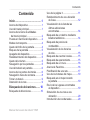 3
3
-
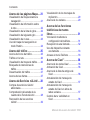 4
4
-
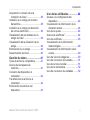 5
5
-
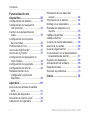 6
6
-
 7
7
-
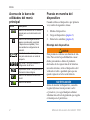 8
8
-
 9
9
-
 10
10
-
 11
11
-
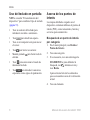 12
12
-
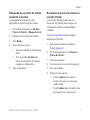 13
13
-
 14
14
-
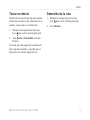 15
15
-
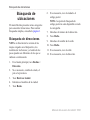 16
16
-
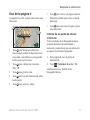 17
17
-
 18
18
-
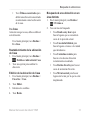 19
19
-
 20
20
-
 21
21
-
 22
22
-
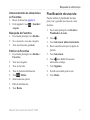 23
23
-
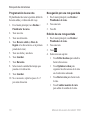 24
24
-
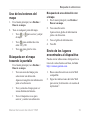 25
25
-
 26
26
-
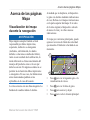 27
27
-
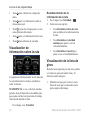 28
28
-
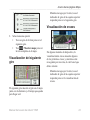 29
29
-
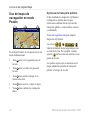 30
30
-
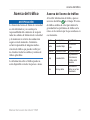 31
31
-
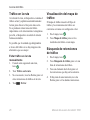 32
32
-
 33
33
-
 34
34
-
 35
35
-
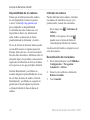 36
36
-
 37
37
-
 38
38
-
 39
39
-
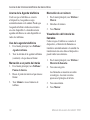 40
40
-
 41
41
-
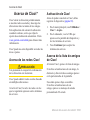 42
42
-
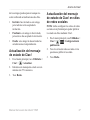 43
43
-
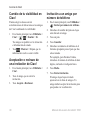 44
44
-
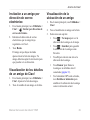 45
45
-
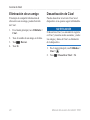 46
46
-
 47
47
-
 48
48
-
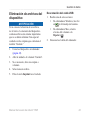 49
49
-
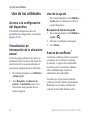 50
50
-
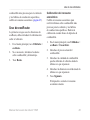 51
51
-
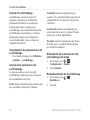 52
52
-
 53
53
-
 54
54
-
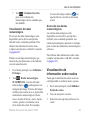 55
55
-
 56
56
-
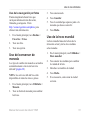 57
57
-
 58
58
-
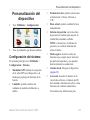 59
59
-
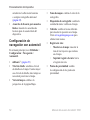 60
60
-
 61
61
-
 62
62
-
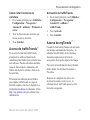 63
63
-
 64
64
-
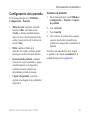 65
65
-
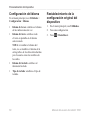 66
66
-
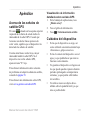 67
67
-
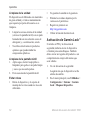 68
68
-
 69
69
-
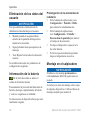 70
70
-
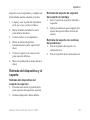 71
71
-
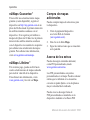 72
72
-
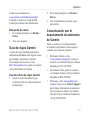 73
73
-
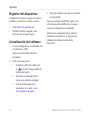 74
74
-
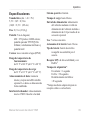 75
75
-
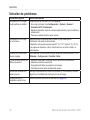 76
76
-
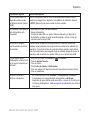 77
77
-
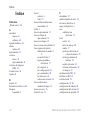 78
78
-
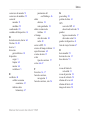 79
79
-
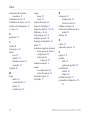 80
80
-
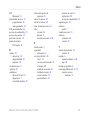 81
81
-
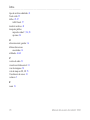 82
82
-
 83
83
-
 84
84
Garmin Avis nulink 1695 Manual de usuario
- Categoría
- Sistemas de navegación para automóviles
- Tipo
- Manual de usuario
- Este manual también es adecuado para
Artículos relacionados
-
Garmin nuLink!1695,GPS,NA,Avis El manual del propietario
-
Garmin nüvi® 2580TV Manual de usuario
-
Garmin nuvi 154LMT Manual de usuario
-
Garmin nüLink 2340 Manual de usuario
-
Garmin nüLink 2340 Guía de inicio rápido
-
Garmin Mobile® PC Guía de inicio rápido
-
Garmin Asus Garminfone Manual de usuario
-
Garmin Nüvi 1690 Manual de usuario
-
Garmin Nüvi 1690 Guía de inicio rápido
-
 Garmin Asus Nüvifone G60 Guía del usuario
Garmin Asus Nüvifone G60 Guía del usuario